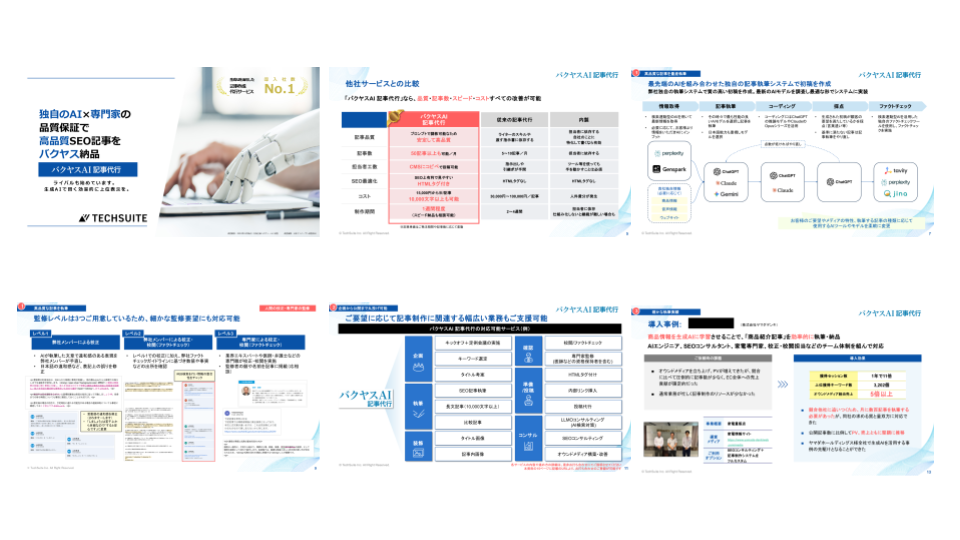VBA独学での成功の秘訣: 効果的な学習法とおすすめリソース
1. VBA独学ガイド2023: 初心者から上級者へのステップバイステップ方法
1.1 VBAとは?
まず、VBAの基本的な概念から始めましょう。VBAは、Visual Basic for Applicationsの略で、Microsoft Office製品(特にExcelやWord)を自動化するためのプログラミング言語です。この言語を使用することで、日常の繁雑な作業を自動化したり、特定のタスクを効率的に実行するマクロを作成することができます。
1.2 VBAの基本的な特徴
VBAは、以下のような特徴を持っています。
| 特徴 | 詳細 |
|---|---|
| 統合性 | Microsoft Office製品との高い互換性を持ち、ExcelやWord内で直接コードを記述・実行することができます。 |
| アクセス性 | Office製品を持っていれば、追加のソフトウェアやツールをインストールすることなく、VBAを使用することができます。 |
| 拡張性 | 基本的な機能だけでなく、外部のライブラリやAPIを利用して、高度な機能を追加することも可能です。 |
1.3 VBAの活用例
VBAは、さまざまな業務での活用が考えられます。例えば、データの自動集計や報告書の自動生成、定型的なメールの一括送信など、日常業務での繁雑な作業を効率化するためのツールとして使用されています。また、VBAを利用することで、手動で行っていた作業を自動化することにより、作業ミスを減少させることも期待できます。
2. VBA独学での成功の秘訣: 効果的な学習法とおすすめリソース
2.1 効果的な学習法のポイント
プログラミング言語を学ぶ際、効果的な学習法は非常に重要です。VBAも例外ではありません。まず、基本的な文法や構文を理解することから始めると良いでしょう。次に、小さなプログラムやマクロを作成して、実際に動かしてみることで、理解を深めることができます。また、エラーが発生した際には、その原因をしっかりと理解し、解決策を探る姿勢が大切です。
2.2 おすすめの学習リソース
現在、VBAの学習リソースは多岐にわたります。特に、オンライン講座や書籍は、初心者から上級者まで幅広く対応しています。オンライン講座は、実際の画面操作を見ながら学べるため、初心者には特におすすめです。一方、書籍は、基本的な内容から高度なテクニックまで、網羅的に学ぶことができます。
| リソースの種類 | 特徴 |
|---|---|
| オンライン講座 | 動画での解説が主。実際の操作を見ながら学べる。 |
| 書籍 | 基本から応用まで幅広く学べる。自分のペースで学ぶことができる。 |
2.3 継続的な学習のコツ
VBAを独学で学ぶ際の最大の課題は、継続的な学習を維持することです。毎日決まった時間を設けて学習すること、小さなプロジェクトを作成して実際にコードを書くこと、他の学習者やコミュニティと情報交換をすることなど、継続的に学び続けるための方法は多岐にわたります。
3. VBA独学マスターへの道: 実践的なチュートリアルとヒント
3.1 基本的なコードの書き方
プログラミングの基本は、文法の理解から始まります。VBAでは、変数の宣言、ループ処理、条件分岐などの基本的な文法が存在します。
例えば、変数を宣言する際には「Dim」キーワードを使用します。この変数は、データを一時的に保存するためのもので、以下のように宣言します。
Dim myVariable As Integer上記のコードでは、myVariableという名前の変数を整数型(Integer)として宣言しています。
3.2 実践的なチュートリアル
基本的な文法を理解したら、次は実践的なチュートリアルを通じて学びましょう。具体的なコードの書き方や、日常業務で役立つマクロの作成方法を学ぶことができます。
例として、ExcelのA1セルに「Hello, VBA!」というテキストを入力するマクロを考えます。以下のようなコードで実現できます。
Sub InputText()
Range("A1").Value = "Hello, VBA!"
End SubこのコードをVBAエディタに入力し、実行すると、A1セルに指定したテキストが表示されます。
3.3 エラーの対処法
プログラミングを進めていく中で、エラーは避けて通れないものです。しかし、エラーは学びのチャンスでもあります。エラーメッセージをしっかりと読み取り、その原因を理解することで、次回から同じミスを犯さないようになります。
例えば、変数を宣言せずに使用した場合、VBAエディタは「変数が定義されていません」というエラーメッセージを表示します。このような場合、まずは変数の宣言を確認し、必要に応じて修正を行います。
エラーの対処は、試行錯誤の繰り返しとなることもありますが、それを乗り越えることで、より深い理解を得ることができます。
4. VBA独学での学び方: トップエキスパートが教える実践テクニック
4.1 VBAの実践的な活用方法
VBAは、ExcelやWordなどのMicrosoft Office製品を自動操作するためのプログラミング言語です。そのため、日常の業務効率化に直結する実践的な活用方法が多数存在します。
例として、Excelでのデータ集計作業。通常、フィルタリングやソート、集計などの作業を手動で行う必要がありますが、VBAを使用することでこれらの作業を一瞬で完了させることができます。また、Wordでの文書作成においても、特定のテンプレートを基にした文書生成や、定型文の挿入など、繁雑な作業を自動化することが可能です。
4.2 エキスパートのアドバイス
多くのVBAエキスパートが、独学での学び方や実践テクニックについて様々なアドバイスを提供しています。その中でも、実際にプロジェクトを持って挑戦することが最も効果的だと言われています。具体的な問題を解決するためのコードを書くことで、VBAの力を実感し、学習のモチベーションを維持することができます。
また、エキスパートたちは、コードの再利用の重要性も強調しています。一度書いたコードや関数は、異なるプロジェクトでも再利用することができるため、効率的に作業を進めることができます。
4.3 実際の事例紹介
実際の業界でのVBAの活用事例として、大手製造業のケースを紹介します。この企業では、毎月膨大な量の生産データをExcelで管理していました。しかし、データの取り扱いが煩雑で、集計や分析に多くの時間がかかっていました。
そこで、VBAを活用して自動集計ツールを開発。これにより、以前は数日かかっていた作業が数時間で完了するようになりました。また、エラーの発生も大幅に減少し、業務の質も向上しました。
この事例からも、VBAの実践的な活用により、業務効率化や品質向上が実現できることがわかります。
5. VBA独学のための完全ガイド: プロの技術を手に入れる方法
5.1 VBAの高度なテクニック
VBAを独学で学ぶ際、基本的な文法や機能を理解した後は、高度なテクニックの習得が求められます。これには、クラスの利用やAPIの呼び出し、エラーハンドリングなどが含まれます。特に、オブジェクト指向の考え方を取り入れることで、より効率的で再利用性の高いコードを書くことができます。
また、外部のライブラリやアドインを利用することで、VBAの機能をさらに拡張することも可能です。これにより、特定の業務に特化した処理や、より高度なデータ分析を行うことができるようになります。
5.2 プロジェクトの進め方
実際の業務でVBAを活用する際、プロジェクトの進め方も非常に重要です。まず、タスクの明確化を行い、何を自動化するのか、どのような結果を得たいのかを明確にします。次に、実際のコードの作成に入る前に、フローチャートや設計書を作成することで、全体の流れを把握します。
コードの作成が完了したら、テストを行い、期待通りの動作を確認します。特に、他のユーザーが使用するマクロやアプリケーションの場合、エラーハンドリングをしっかりと行い、ユーザーフレンドリーなインターフェースを提供することが求められます。
5.3 効果的なデバッグ方法
コードのエラーは、プログラミングの過程で避けられないものです。しかし、効果的なデバッグ方法を知っていることで、エラーの原因を迅速に特定し、修正することができます。VBAエディタには、ブレークポイントやステップ実行などのデバッグ機能が備わっており、これを活用することで、コードの動作を細かく確認することができます。
また、エラーメッセージやログをしっかりと確認し、エラーの原因や発生箇所を特定することも重要です。これにより、同じエラーを繰り返さず、より高品質なコードを書くことができるようになります。
6. まとめ: VBA独学での上達のコツと今後の学び方
6.1 VBA独学のメリット
VBAを独学で学ぶことには多くのメリットがあります。まず、自分のペースで学ぶことができるため、無理なく知識を深めることができます。また、具体的な業務課題を解決するためのスキルを身につけることができるため、実務での生産性向上に直結します。さらに、VBAのスキルは、多くの企業で求められるため、キャリアアップのチャンスも広がります。
6.2 今後の学び方の提案
基本的なVBAの知識を身につけた後は、さらなるスキルアップを目指すことが重要です。具体的には、オンラインのフォーラムやコミュニティに参加し、他のユーザーと情報交換をすることで、新しい知識やテクニックを学ぶことができます。また、実際の業務課題をベースにしたプロジェクトを自ら設定し、それを解決することで、実践的なスキルを磨くことができます。
6.3 継続的な学習の重要性
技術の進化は日進月歩であり、VBAの世界も例外ではありません。そのため、継続的な学習が非常に重要です。新しい関数や機能、最適なコーディング方法など、常に最新の情報をキャッチアップすることで、より高度なスキルを身につけることができます。また、定期的に自分のコードを見直し、リファクタリングを行うことで、より効率的で質の高いコードを書くことができるようになります。